Excelで依存するドロップダウンリストを作成するには?
このチュートリアルでは、以下のスクリーンショットに示すように、Excelで別のドロップダウンリストに基づいたドロップダウンリストを作成する方法を説明します。
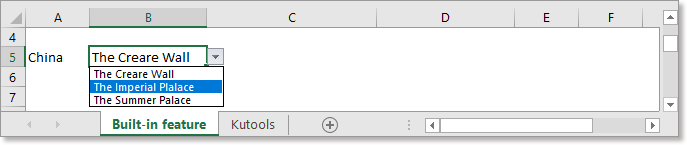
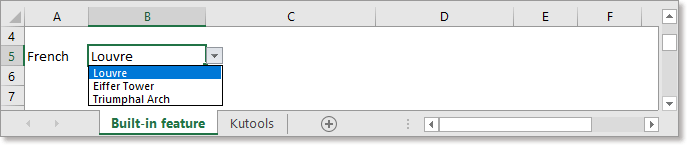
便利なツールを使用して依存するドロップダウンリストを作成する
Excelで簡単に動的な2階層または多階層の依存するドロップダウンリストを作成する |
| Excelで2階層または多階層のドロップダウンリストを作成するのは複雑です。ここで、Kutools for Excelの動的ドロップダウンリスト機能が役立ちます。必要なのは、例に示されているようにデータを整理し、データ範囲と出力先を選択して、あとはツールに任せるだけです。 |
 |
Kutools for Excel - 必要なツールを300以上搭載し、Excelの機能を大幅に強化します。永久に無料で利用できるAI機能もお楽しみください!今すぐ入手 |
例えば、いくつかの国名があり、それぞれの国には独自の観光地があります。そして、最初のドロップダウンリストは国名について作成し、次のドロップダウンリストはその国の観光地について作成したいと思います。つまり、最初のドロップダウンリストで選択された国に基づいて、2番目のドロップダウンリストから観光地のみを選択できるようにしたいのです。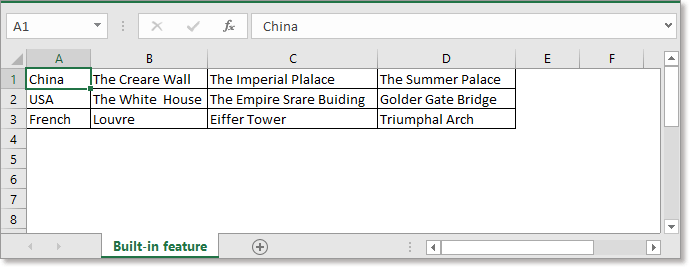
1. 国名を選択し、「名前」ボックスに移動します。 名前 範囲に名前を付け、Enterキーを押します。 Enter キーを押します。スクリーンショットをご覧ください:
2. 各国の観光地セルを名前付き範囲として定義し、国名で名前を付けます。スクリーンショットをご覧ください:


3. 最初のドロップダウンリストを作成したいセルを選択し、「データ」→「データの入力規則」をクリックします。 データ > データの入力規則 > データの入力規則をクリックします。スクリーンショットをご覧ください:
4. データの入力規則 ダイアログで、「設定」タブの下にある 設定 タブで、「リスト」を選択し、 リスト を許可セクションから選択し、 許可 セクションで、「=Country」と入力します。 =Country ソース テキストボックスに入力します。「Country」はステップ1で国に割り当てた範囲名です。スクリーンショットをご覧ください: 5. 「OK」をクリックします。最初のドロップダウンリストが作成されました。
5, クリック OK最初のドロップダウンリストが作成されました。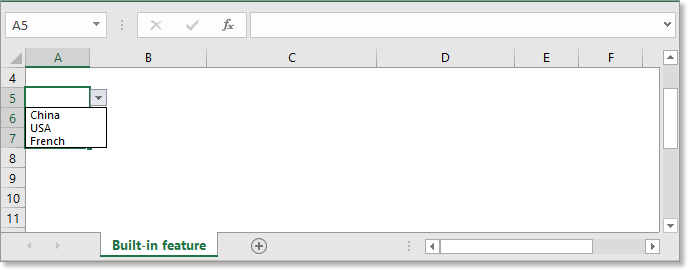
次に、2番目のドロップダウンリストを作成します。
6. 2番目のドロップダウンリストを作成したいセルを選択し、「データ」→「データの入力規則」をクリックします。 データ > データの入力規則 > データの入力規則.
7. データの入力規則ダイアログで、「設定」タブの下にある「リスト」を「許可」リストから選択し、「=INDIRECT($A$5)」と入力します。
を ソース テキストボックスに入力します。「$A$5」は最初のドロップダウンリストを作成したセルです。スクリーンショットをご覧ください: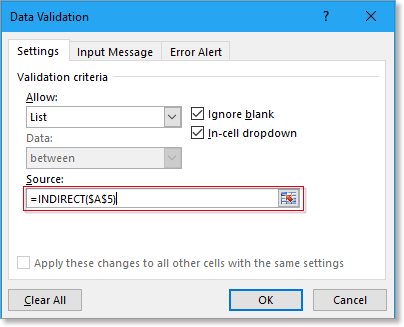
8. 「OK」をクリックします。これで、2番目のドロップダウンリストが作成されました。スクリーンショットをご覧ください: OK今、2番目のドロップダウンリストが作成されました。スクリーンショットをご覧ください: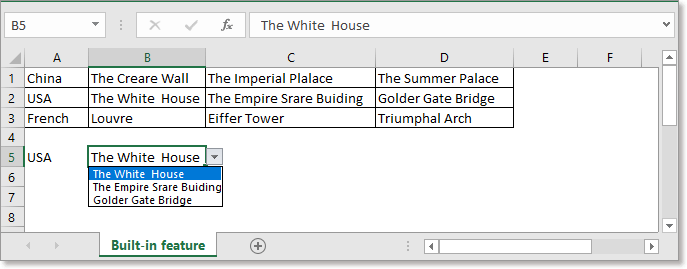
より迅速かつ簡単に依存するドロップダウンリストを作成したい場合、Kutools for Excelの動的ドロップダウンリスト機能がお手伝いします。
1. まず、元のデータを以下のように配置します。スクリーンショットをご覧ください。
2. データを選択し、「Kutools」→「ドロップダウンリスト」→「動的ドロップダウンリスト」をクリックします。 Kutools > ドロップダウンリスト > 動的ドロップダウンリスト.
3. 表示されるダイアログで、「モードA: 2レベルの依存するドロップダウンリスト」オプションをチェックし、さらに「水平配置リスト」チェックボックスをオンにして、出力範囲(出力列の数は元のデータの列数と同じである必要があります)を選択します。「OK」をクリックします。 モードA: 2レベルの依存するドロップダウンリスト オプションを確認し、さらに 水平配置リスト チェックボックスをオンにし、出力範囲を選択します(出力列の数は元のデータの列数と同じである必要があります)。 Ok.
これで、依存するドロップダウンリストが作成されました。

Kutools for Excel - 必要なツールを300以上搭載し、Excelの機能を大幅に強化します。永久に無料で利用できるAI機能もお楽しみください!今すぐ入手
Excelで色分けされたドロップダウンリストを作成するには?
Excelでは、ドロップダウンリストを作成すると非常に便利です。また、対応する選択肢に基づいてドロップダウンリストの値を色分けする必要がある場合もあります。例えば、フルーツ名のドロップダウンリストを作成し、リンゴを選んだらセルが自動的に赤く塗られ、オレンジを選んだらセルがオレンジ色になるようにしたい場合などです。
Excelでドロップダウンリストに事前に選択された値を設定/表示するには?
デフォルトでは、通常のドロップダウンリストはリストから値を選択するまでは空白ですが、場合によっては、ユーザーがリストから選択する前に、ドロップダウンリストに事前に選択された値やデフォルト値を表示または設定したい場合があります。
Excelでドロップダウンリストを自動更新するには?
Excelでは、元のデータ範囲の下のセルに新しいデータを追加しても、関連するドロップダウンリストは更新されません。ここでは、元のデータに新しいデータを追加したときにドロップダウンリストを自動更新するための良い方法をご紹介します。
最高のオフィス業務効率化ツール
| 🤖 | Kutools AI Aide:データ分析を革新します。主な機能:Intelligent Execution|コード生成|カスタム数式の作成|データの分析とグラフの生成|Kutools Functionsの呼び出し…… |
| 人気の機能:重複の検索・ハイライト・重複をマーキング|空白行を削除|データを失わずに列またはセルを統合|丸める…… | |
| スーパーLOOKUP:複数条件でのVLookup|複数値でのVLookup|複数シートの検索|ファジーマッチ…… | |
| 高度なドロップダウンリスト:ドロップダウンリストを素早く作成|連動ドロップダウンリスト|複数選択ドロップダウンリスト…… | |
| 列マネージャー:指定した数の列を追加 |列の移動 |非表示列の表示/非表示の切替| 範囲&列の比較…… | |
| 注目の機能:グリッドフォーカス|デザインビュー|強化された数式バー|ワークブック&ワークシートの管理|オートテキスト ライブラリ|日付ピッカー|データの統合 |セルの暗号化/復号化|リストで電子メールを送信|スーパーフィルター|特殊フィルタ(太字/斜体/取り消し線などをフィルター)…… | |
| トップ15ツールセット:12 種類のテキストツール(テキストの追加、特定の文字を削除など)|50種類以上のグラフ(ガントチャートなど)|40種類以上の便利な数式(誕生日に基づいて年齢を計算するなど)|19 種類の挿入ツール(QRコードの挿入、パスから画像の挿入など)|12 種類の変換ツール(単語に変換する、通貨変換など)|7種の統合&分割ツール(高度な行のマージ、セルの分割など)|… その他多数 |
Kutools for ExcelでExcelスキルを強化し、これまでにない効率を体感しましょう。 Kutools for Excelは300以上の高度な機能で生産性向上と保存時間を実現します。最も必要な機能はこちらをクリック...
Office TabでOfficeにタブインターフェースを追加し、作業をもっと簡単に
- Word、Excel、PowerPointでタブによる編集・閲覧を実現。
- 新しいウィンドウを開かず、同じウィンドウの新しいタブで複数のドキュメントを開いたり作成できます。
- 生産性が50%向上し、毎日のマウスクリック数を何百回も削減!
全てのKutoolsアドインを一つのインストーラーで
Kutools for Officeスイートは、Excel、Word、Outlook、PowerPoint用アドインとOffice Tab Proをまとめて提供。Officeアプリを横断して働くチームに最適です。
- オールインワンスイート — Excel、Word、Outlook、PowerPoint用アドインとOffice Tab Proが含まれます
- 1つのインストーラー・1つのライセンス —— 数分でセットアップ完了(MSI対応)
- 一括管理でより効率的 —— Officeアプリ間で快適な生産性を発揮
- 30日間フル機能お試し —— 登録やクレジットカード不要
- コストパフォーマンス最適 —— 個別購入よりお得